win7网卡驱动怎么装,小猪教您怎么安装
- 时间:2017年12月01日 10:00:24 来源:魔法猪系统重装大师官网 人气:4211
随着网络科技的发展,越来越多的用户都开始使用电脑。不过最近有些用户发现重装win7系统后,发现没有网卡驱动,这是怎么回事呢?又该怎么安装win7网卡驱动呢?下面小编就给大家分享win7网卡驱动怎么装的方法。
最近客服反映,很多人装完windows之后驱动没有,包括网卡驱动,特别是mac用户装windows的,基本上很多都不完整,那么在没有网络的情况下,怎么在重装系统的新系统里怎么安装win7网卡驱动,这里小编就跟大家说说怎么安win7网卡驱动。
win7网卡驱动怎么装
右键桌面点击个性化。
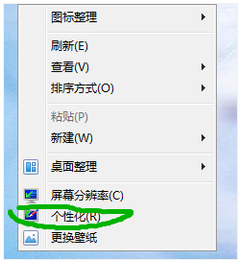
win7载图1
进入控制面板主页,选中:管理工具。
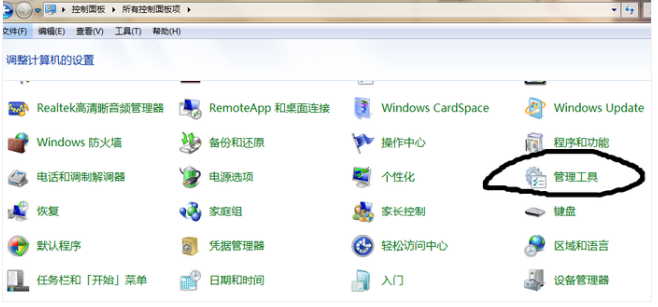
win7载图2
点击进入管理工具找到“计算机管理”。
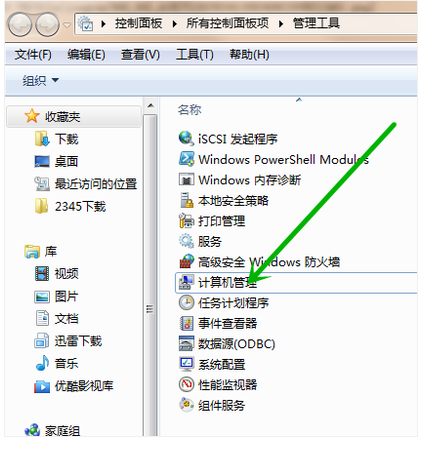
网卡驱动载图3
点击其中的“设备管理器”找到次选项中的“网络适配器”。
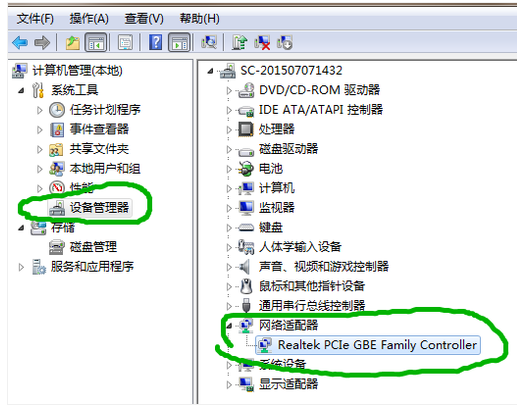
win7载图4
点开网络适配器下方的网卡驱动,在上方选项栏中找到“驱动程序”,然后选择更新驱动程序。
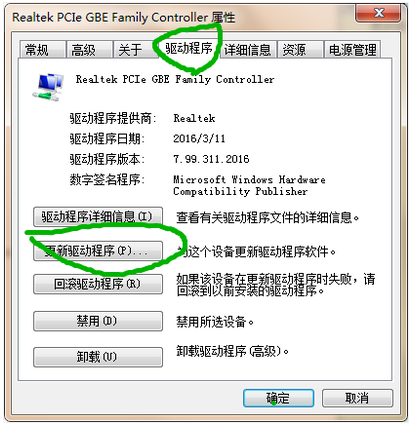
win7载图5
方法二:通过驱动精灵来安装。下载一个驱动精灵并打开驱动管理,它就会弹出你需要更新或者安装的驱动,选择更新或者安装直到完成就可以了。
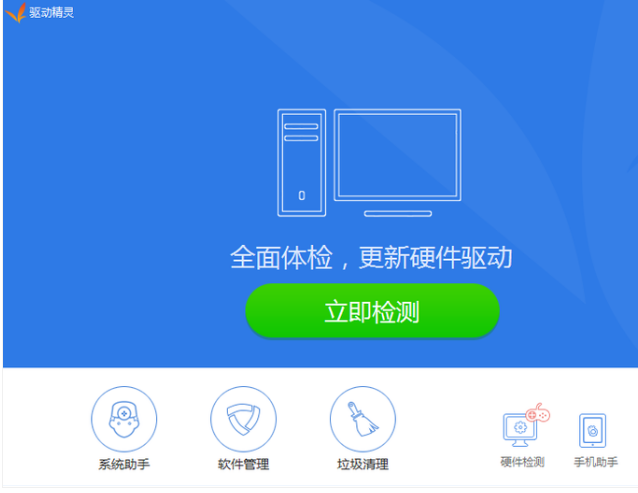
网卡驱动载图6
以上就是安装win7网卡驱动的方法了









